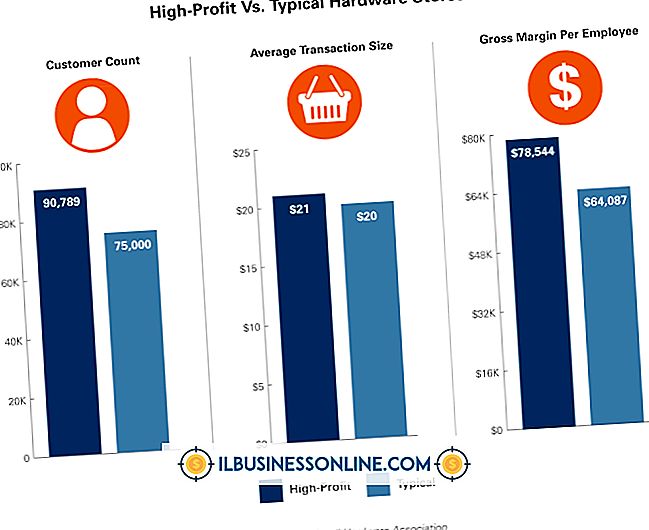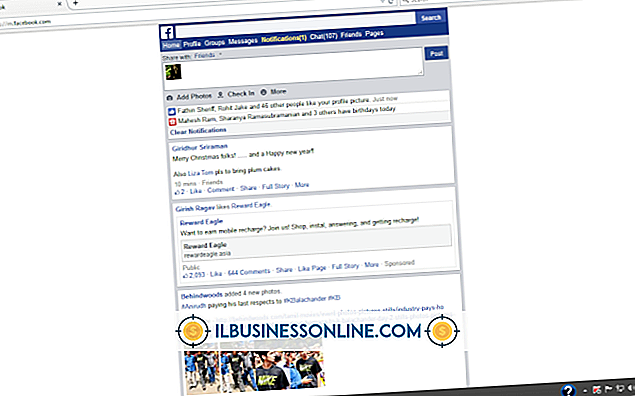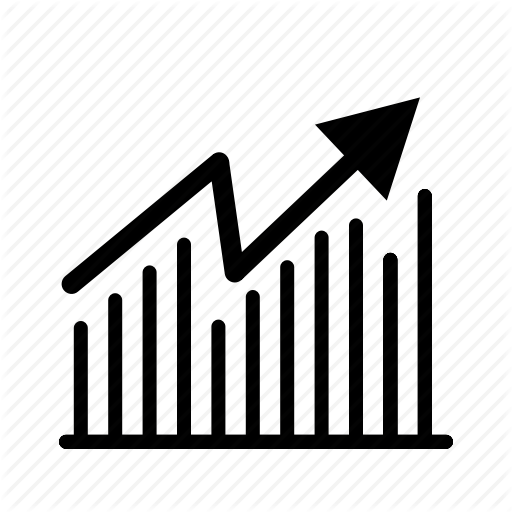Illustrator uygulamasında Çift Sarmal Beraberlik nasıl

Birbirine sarılmış iki spiral çizgiden oluşan bir çift sarmal. Çift sarmalın ünlü bir örneği, bir DNA molekülünün yapısıdır. Adobe Illustrator'ı kullanarak çift sarmal çizebilirsiniz. Kalem aracıyla bir eğri çizerek başlayın, ardından ek eğrileri kopyalayın ve bir helis oluşturmak için bunları birleştirin. Ardından sarmalı kopyalayıp ikinci sarmal için çevirebilirsiniz. Bir sarmalın diğerinin üzerine yerleştirilmesi size çifte sarmal verir.
Eğri Çizme
1.
Illustrator ızgarasını görmek için “Görünüm” menüsünü tıklayın ve “Izgarayı Göster” i seçin. “Görünüm Menüsü” nü tekrar tıklayın ve "Izgaraya Yapış" ı seçin.
2.
Araç Çubuğundaki Renk simgelerinin altındaki küçük “Yok” düğmesini tıklatarak “Ön Plan Rengi” ni “Yok” olarak değiştirin.
3.
“Zoom” menüsünü tıklayın ve “300%” i seçin, böylece ızgarayı belgede kolayca görebilirsiniz. Izgara, 64 (8 x 8) küçük karelerle bölünmüş büyük karelerden oluşur.
4.
Araç Kutusundan “Kalem Aracı” nı seçin. Aracı belgenin sol üst köşesine getirin. Bu noktanın aynı zamanda ızgaranın ilk karesinde olduğuna dikkat edin. Aracı basılı tutup, dört küçük kare aşağı sürükleyin ve fare düğmesini bırakın. Aracı sürüklemek, çizdiğiniz eğrinin şeklini belirleyen bir eğim çizgisi oluşturur.
5.
Takımı, sekiz büyük kare aşağı, sekiz tane sola doğru hareket ettirin, böylece ilk büyük karenin sağ alt köşesinde bulunur. İlk çapa noktasıyla aynı eğim çizgisine sahip ikinci bir çapa noktası oluşturmak için aracı dört küçük kare tıklayıp sürükleyin.
6.
Aleti, ilk çapa noktasının altında sekiz küçük kare olacak şekilde hareket ettirin; ayrıca sekiz kare aşağı ve sekiz de ikinci çapa noktasının soluna. Fare düğmesini basılı tutup aracı dört kare aşağı sürükleyin. Artık bir sarmaldan bir parçan var.
Tek Bir Helix Oluşturmak
1.
Araç Kutusundaki “Seçim Aracı” nı tıklayın ve vurgulamak için eğriyi tıklayın. “Alt” tuşunu basılı tutun ve eğriyi aşağı sürükleyin. Bu, eğrinin bir kopyasını oluşturur. Kopyayı, ilk eğriye bitişik olacak şekilde sürükleyin, kopyanın üst noktası orijinal eğrinin altına dokunacak şekilde. Fare düğmesini bıraktığınızda eğri uygun konuma yapışacaktır.
2.
Araç Kutusundaki “Doğrudan Seçim Aracı” nı tıklayın. Aracı, iki eğrinin temas ettiği alanın üzerine sürükleyin.
3.
“Nesne Menüsü” nü tıklayın, “Yol” öğesini seçin, ardından “Katıl” düğmesini tıklayın. Katıl penceresi açılır. “Düzgün” ve ardından “Tamam” ı tıklayın. İki eğri artık bir sarmaldır.
4.
Helezon uzunluğunu iki katına çıkarmak için Adım 1 ila 3'ü tekrarlayın.
5.
“Seçim Aracı” ile eğriyi tıklayın ve çizgilerin boyutunu kalınlaştırmak için “Kontur” paneline “10 pt” yazın. “Nesne” menüsünü tıklayın, “Yol” öğesini seçin, ardından “Anahat Çizgisi” öğesini tıklayın. Sarmal siyah olur. Sarmalın siyah yerine netleşmesini sağlamak için Ön Plan Rengi ve Arka Plan Rengi simgeleri arasındaki “Çift Ok” seçeneğini tıklayın.
Çift Sarmal Eklemek
1.
Helis seçmek için “Ctrl-A” ye, kopyalamak için “Ctrl-C” ye basın. Heliksin bir kopyasını sayfaya yapıştırmak için “Ctrl-V” ye basın.
2.
“Nesne” menüsünü tıklayın, “Dönüştür” ve ardından “Yansıt” öğesini seçin. “Dikey” düğmesini tıklayın ve “Tamam” ı tıklayın. İkinci sarmal, ilkinin ayna görüntüsü olur.
3.
İkinci helezonu sürükleyin, böylece ikili bir helezon oluşturmak için ilk önce biter.